
[Conseils PDF] ] Comment copier du texte à partir d’un PDF sécurisé sur Mac et Windows

« Comment copier du texte à partir de fichiers PDF protégés par mot de passe ? J’ai besoin de modifier certains fichiers PDF mais ils ne peuvent pas être édités directement. Je veux trouver le logiciel utile pour le faire pour moi.
- Question de Yahoo Questions/Réponses
Vous est-il déjà arrivé de tomber sur un fichier PDF contenant des informations précieuses que vous souhaitiez enregistrer pour une utilisation ultérieure, pour découvrir que l’auteur a restreint la copie et l’extraction du texte ? Cela peut être frustrant, surtout lorsque vous n’avez pas le mot de passe pour déverrouiller le PDF. Heureusement, il existe des outils tiers qui peuvent vous aider à supprimer la protection contre la copie des fichiers PDF. Dans cet article, nous vous guiderons tout au long du processus de copie de texte à partir de PDF sécurisés sur Mac et Windows. Que vous soyez un étudiant, un chercheur ou un professionnel, nos instructions étape par étape vous permettront d’accéder à des informations importantes et d’en extraire des informations importantes à partir de n’importe quel fichier PDF sécurisé.
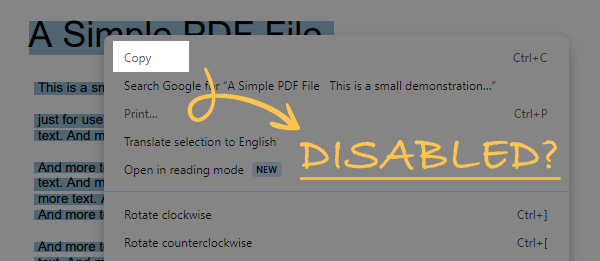
Si vous souhaitez simplement copier un passage de texte à partir d’un PDF sécurisé, vous pouvez utiliser des outils comme Calibre pour l’ouvrir. Calibre est un puissant outil de gestion de livres électroniques principalement conçu pour la gestion des livres électroniques, mais il peut également être utilisé pour gérer certains fichiers PDF restreints.
Voici des étapes simples pour contourner la restriction sur la copie de texte à partir d’un PDF à l’aide de Calibre :
1. Téléchargez et installez Calibre. Vous pouvez obtenir la dernière version sur le site officiel de Calibre.
2. Cliquez avec le bouton droit de la souris sur le fichier PDF à partir duquel vous souhaitez copier le texte et choisissez « Ouvrir avec » > « La visionneuse de livres électroniques de calibre ».
3. Sélectionnez le texte que vous souhaitez copier et cliquez sur l’icône « Copier ».
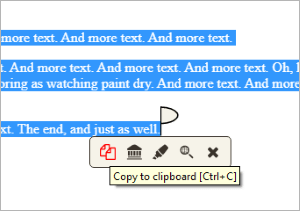
Coolmuster PDF Password Remover s’agit d’un outil simple mais puissant pour déchiffrer la protection contre la copie de PDF. Avec lui, vous pouvez en un clic déverrouiller des fichiers PDF et retrouver la possibilité de copier librement du texte à partir de fichiers PDF protégés par mot de passe. Il peut également désactiver la restriction d’ouverture du PDF tant que vous connaissez le bon mot de passe utilisateur pour ce PDF.
Vous trouverez ci-dessous les étapes à suivre pour copier à partir d’un PDF protégé sur Windows.
01Installer et lancer PDF Password Remover
02Importez des fichiers PDF et sélectionnez le dossier de sortie
Cliquez sur le bouton « Ajouter des fichiers » pour saisir les fichiers PDF cryptés à partir de l’ordinateur. Ensuite, cliquez sur le bouton « Parcourir » pour spécifier un dossier de sortie pour enregistrer les PDF décryptés.

03Commencez à libérer un PDF et à copier du texte à partir d’un PDF protégé
Une fois que tout ce qui précède a été défini, vous pouvez appuyer sur le bouton « Démarrer » pour utiliser l’outil permettant de supprimer la protection contre la copie des PDF sur votre PC. Vous pouvez cliquer avec le bouton droit de la souris sur le PDF et choisir l’option « Décrypter la sélection » pour décrypter des PDF spécifiques.

Après les 3 étapes ci-dessus, vous pouvez appuyer sur le bouton « Ouvrir » pour vérifier que le PDF de sortie est exempt de protection. Désormais, vous pouvez copier du texte à partir d’un PDF protégé et le coller n’importe où.
Pour en savoir plus :
Mastering PDF Unlocks : Comment déverrouiller facilement un PDF en ligne
Débloquez des documents PDF hors ligne et en ligne à l’aide des meilleures stratégies
Si vous préférez ne pas télécharger de logiciel pour une seule fonction, certaines fonctionnalités de Google Chrome peuvent servir à des fins similaires à Calibre, telles que PDF Viewer. Avec cette extension, vous pouvez librement contourner les restrictions sur la copie ou l’impression de contenu imposées par les PDF. Voici quelques étapes simples pour utiliser Google Chrome (PDF Viewer) afin de contourner les restrictions sur la copie à partir d’un PDF :
1. Ouvrez le navigateur Google Chrome, visitez le Chrome Web Store, recherchez et ajoutez l’extension « PDF Viewer ». Cliquez sur le bouton « Ajouter à Chrome » pour l’installer.
2. Ensuite, cliquez sur l’extension pour la lancer. Dans le coin supérieur droit, cliquez sur la deuxième icône pour ouvrir votre fichier PDF sécurisé.
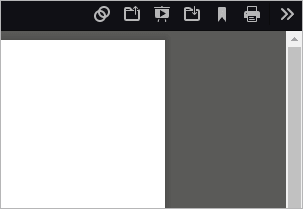
3. Dans PDF Viewer, vous pouvez sélectionner du texte, cliquer avec le bouton droit de la souris et choisir « Copier » ou utiliser le raccourci (Ctrl+C) pour copier. Cela vous permet de contourner les restrictions PDF et de copier librement le texte du fichier.
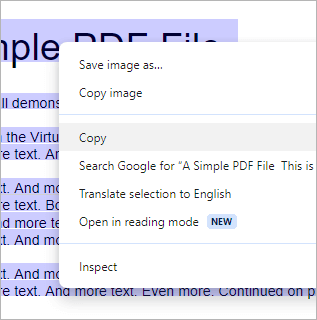
Lorsque vous devez lever les restrictions de sécurité d’un fichier PDF pour permettre la copie gratuite de son contenu, Adobe Acrobat s’impose comme un outil professionnel très apprécié. Adobe Acrobat est une puissante suite de logiciels d’édition et de gestion de PDF développée par Adobe, conçue pour fournir aux utilisateurs une pléthore de capacités de traitement PDF. Il prend non seulement en charge la création, l’édition et l’affichage de documents PDF, mais possède également la capacité de supprimer les restrictions de sécurité des documents.
Vous trouverez ci-dessous les étapes simples à suivre pour utiliser Adobe Acrobat afin de supprimer les restrictions de sécurité d’un fichier PDF :
1. Lancez Adobe Acrobat et ouvrez le fichier PDF qui contient des restrictions de sécurité.
2. Dans Adobe Acrobat, cliquez sur l’option « Protéger » dans le menu de droite, puis sélectionnez « Options avancées ».
3. Sélectionnez l’option « Supprimer la sécurité » dans le menu.
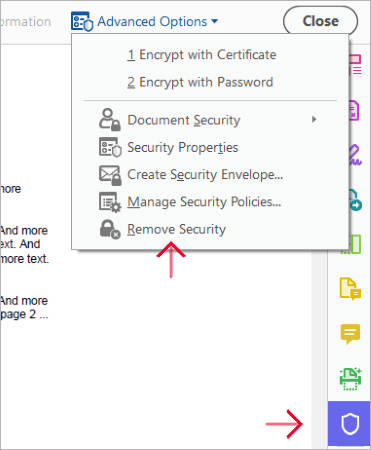
4. Dans la fenêtre contextuelle, entrez le mot de passe du fichier.
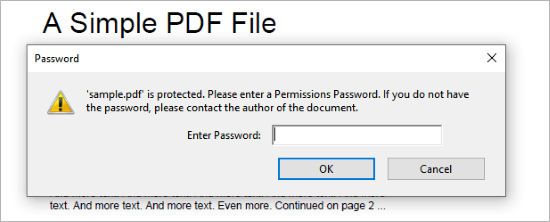
5. Cliquez sur « OK » pour confirmer et enregistrer les modifications. Vous pouvez ensuite copier librement le texte du fichier.
Vous aurez peut-être aussi besoin de :
Un examen détaillé de SmallPDF Unlock : Supprimez ce mot de passe PDF maintenant !
Comment supprimer le mot de passe d’un PDF sur iPhone avec les applications les plus populaires
Lorsque vous avez besoin de copier du texte à partir d’un fichier PDF sécurisé, la fonction de prévisualisation intégrée au système d’exploitation Mac offre un moyen pratique de supprimer les restrictions de sécurité des fichiers PDF. Preview est une application polyvalente de prévisualisation et de visualisation pour macOS, offrant aux utilisateurs un moyen facile d’accéder aux documents et de les gérer. En plus de ses fonctions de visualisation et d’annotation de base, Preview prend également en charge certaines fonctionnalités avancées, dont l’une est la possibilité de supprimer les paramètres de sécurité des fichiers PDF restreints.
Voici les étapes concises à suivre pour utiliser la fonction d’aperçu sur Mac afin de supprimer les restrictions de sécurité d’un fichier PDF :
1. Utilisez l’application Preview sur votre Mac pour ouvrir le fichier PDF contenant les restrictions de sécurité.
2. Dans Aperçu, cliquez sur l’option « Fichier » dans le menu supérieur, puis sélectionnez « Exporter ».

3. Dans la fenêtre contextuelle, choisissez l’emplacement et le nom du nouveau fichier PDF. Assurez-vous que l’option « Crypter » n’est pas cochée. Lorsque vous êtes invité à entrer le mot de passe, saisissez-le.

4. Après avoir confirmé les paramètres, cliquez sur le bouton « Enregistrer » pour enregistrer le nouveau fichier PDF à l’emplacement de votre choix.
5. Le nouveau fichier n’est plus soumis aux restrictions de sécurité d’origine ; Vous pouvez copier librement le contenu textuel.
La protection contre la copie de PDF peut être un obstacle lorsque vous devez modifier ou extraire des informations d’un fichier PDF protégé. Cependant, à l’aide d’outils tiers comme Coolmuster PDF Password Remover, vous pouvez supprimer la protection contre la copie et accéder au contenu du PDF. Que vous utilisiez un ordinateur Mac ou Windows, notre guide étape par étape peut vous aider à copier du texte à partir de fichiers PDF protégés par mot de passe.
Articles connexes :
Collaboration efficace : comment envoyer un document Google par e-mail au format PDF
PDF Puzzle Unraveled : Maîtriser la conversion de PDF en Microsoft Word
Top PDF to Word Converter Free Offline : Convertir un PDF en Word en toute simplicité
Briser le verrou : comment gérer un scénario de mot de passe PDF oublié
Convertissez sans effort un ePub en PDF sur votre ordinateur : nos meilleurs choix
[PDF facile] Comment convertir un PDF en image avec les 7 meilleures méthodes

 Solutions de bureau
Solutions de bureau
 [Conseils PDF] ] Comment copier du texte à partir d’un PDF sécurisé sur Mac et Windows
[Conseils PDF] ] Comment copier du texte à partir d’un PDF sécurisé sur Mac et Windows





